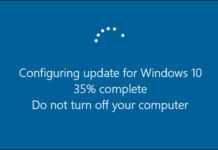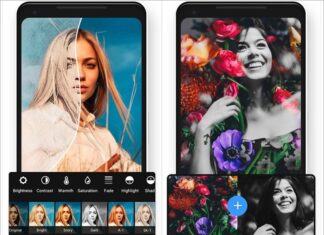Khi mua một chiếc smartphone mới bạn sẽ quan tâm đến thông số nào? Có rất nhiều đáp án khác nhau nhưng hình ảnh đẹp và chuyển động mượt mà chắc chắn sẽ là một trong những điều hấp dẫn người dùng nhất. Và để kiểm tra yếu tố này bạn cần biết về tần số quét màn hình của điện thoại, hãy cùng BlogAnChoi khám phá trong bài viết này nhé!
Tần số quét của điện thoại là gì?
Có lẽ với nhiều người đây là một khái niệm khá lạ lẫm, nhưng thực tế nó đang ngày càng được các hãng công nghệ chú ý và quan tâm phát triển. Có thể nói việc cải thiện tần số quét màn hình là một xu hướng sẽ hứa hẹn sự cạnh tranh rất lớn trong tương lai gần.
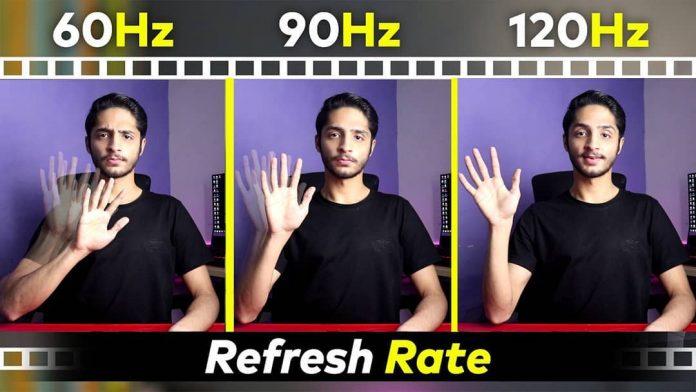
Còn được biết đến với tên gọi “tốc độ làm mới” (refresh rate), đây là chỉ số cho biết màn hình của điện thoại cập nhật những hình ảnh mới bao nhiêu lần trong thời gian 1 giây. Đơn vị của tần số quét là Hertz (Hz). Nhưng rốt cuộc thì nó có ý nghĩa như thế nào?
Thực tế khi nhìn vào những hình ảnh trên màn hình điện thoại là bạn đang quan sát rất nhiều hình ảnh tĩnh rời rạc nhau nhưng được hiển thị liên tục rất nhanh, tạo nên cảm giác như đang chuyển động. Điện thoại có tần số quét màn hình cao sẽ cho ra hình ảnh chuyển động “mượt” hơn, tức là rõ nét và ít bị mờ, giúp người dùng cảm thấy “sướng mắt” và quan trọng là mắt ít bị mỏi khi dùng điện thoại quá lâu.
Đối với hầu hết các sản phẩm smartphone thông thường hiện nay, tần số quét thường rơi vào khoảng 60Hz. Tuy nhiên nếu chỉ số này được nâng lên cao hơn sẽ cho bạn những phút giây thư giãn với hình ảnh mượt và “đã” hơn.
Đối với hầu hết các nội dung thông thường như đọc báo, kiểm tra email hay hiển thị văn bản thì tần số quét của màn hình sẽ không ảnh hưởng quá nhiều đến chất lượng hình ảnh và bạn hoàn toàn có thể sử dụng điện thoại có tần số 60Hz một cách thoải mái.
Tuy nhiên đối với các game thủ dùng smartphone như một công cụ để cày game mỗi ngày thì tiêu chí hàng đầu khi chọn mua điện thoại là hình ảnh chuyển động mượt, tuyệt đối không được giật cục, lag hay đứng hình gây ức chế thậm chí ảnh hưởng đến kết quả chơi game. Khi đó màn hình có tần số quét càng cao sẽ càng được ưa chuộng, tốt nhất là 120 Hz. Sự khác biệt sẽ cực kỳ rõ ràng nếu bạn mở hai điện thoại có tần số khác nhau: 60Hz và 120Hz cùng một lúc rồi quan sát.

Đó là lý do mà nhiều hãng sản xuất điện thoại thông minh đang hướng tới các dòng sản phẩm với màn hình có tần số quét 90Hz đến 120Hz, đặc biệt đối với phân khúc cao cấp dành cho người dùng khó tính thì yếu tố này ngày càng trở thành công cụ cạnh tranh mà hãng nào cũng muốn chạy đua để vượt lên trên các đối thủ.
Mặt khác, một số nhà cung cấp lại đang hướng tới dòng sản phẩm tầm trung vừa túi tiền của phần lớn người tiêu dùng cũng phải được nâng tầm lên tần số quét cao hơn. Vậy nếu bạn đang muốn biết xem điện thoại của mình có tần số quét là bao nhiêu và có cần nâng cấp hay không, thì dưới đây sẽ là hướng dẫn cụ thể để kiểm tra chỉ số này. Điều tuyệt vời nhất là bạn chẳng cần tải hay cài đặt bất kỳ một ứng dụng nào cả, thao tác cực kỳ đơn giản chỉ cần có kết nối mạng là được.
Cách kiểm tra tần số quét của màn hình điện thoại
Đầu tiên bạn hãy mở trình duyệt web bất kỳ lên và gõ vào địa chỉ sau: testufo.com. Khi trang web hiển thị giao diện, bạn sẽ thấy một số ví dụ minh họa về các tần số quét khác nhau sẽ tạo ra hình ảnh như thế nào. Rất trực quan sinh động nhé!
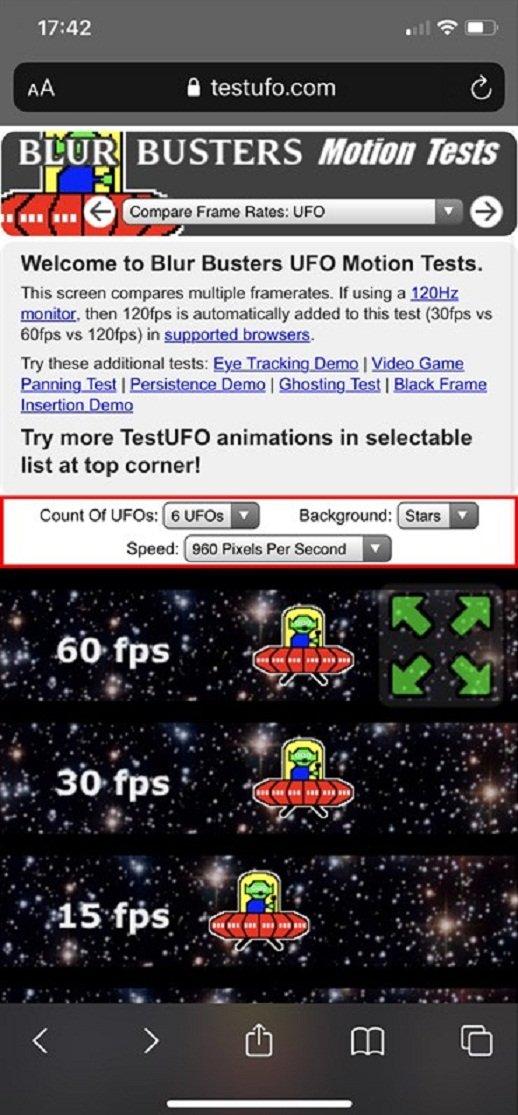
Bài test được thiết kế dưới dạng đĩa bay của người ngoài hành tinh, hình ảnh rất vui mắt. Thông qua chuyển động của chiếc đĩa bay, người dùng có thể cảm nhận được mỗi tần số quét màn hình sẽ tương ứng với độ mượt của hình ảnh như thế nào.
Bạn có thể điều chỉnh các thông số được hiển thị phía trên để tạo ra bài test theo ý muốn, chẳng hạn như thêm nhiều tần số quét khác nhau, chỉnh phông nền của “bầu trời”, hay tăng giảm số điểm ảnh (pixel) hiển thị trong mỗi giây.
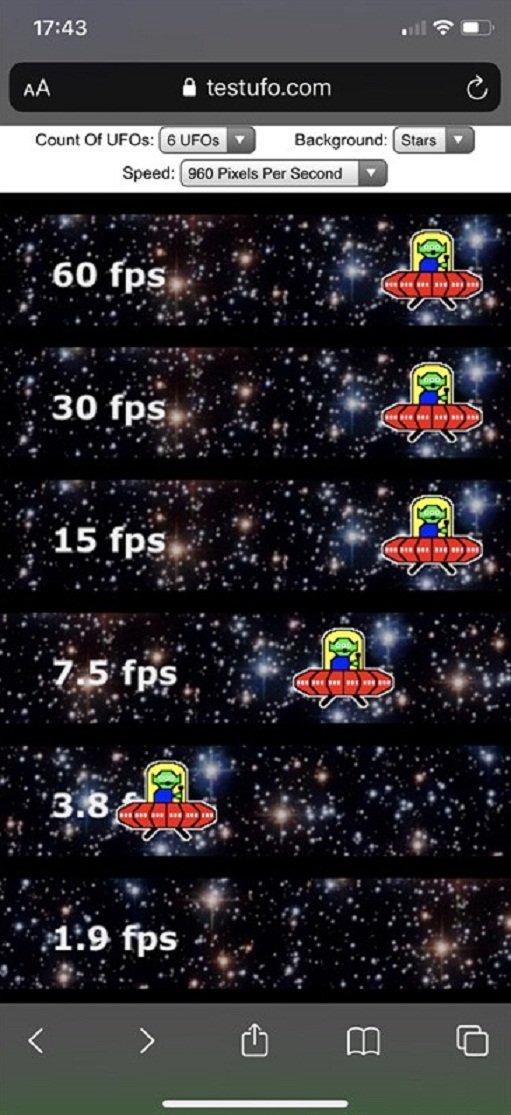
Thông thường tần số quét cao nhất được bài test đưa ra là 60Hz, nhưng nếu điện thoại của bạn có tần số 120Hz thì trang web sẽ hiển thị hình ảnh tương ứng.
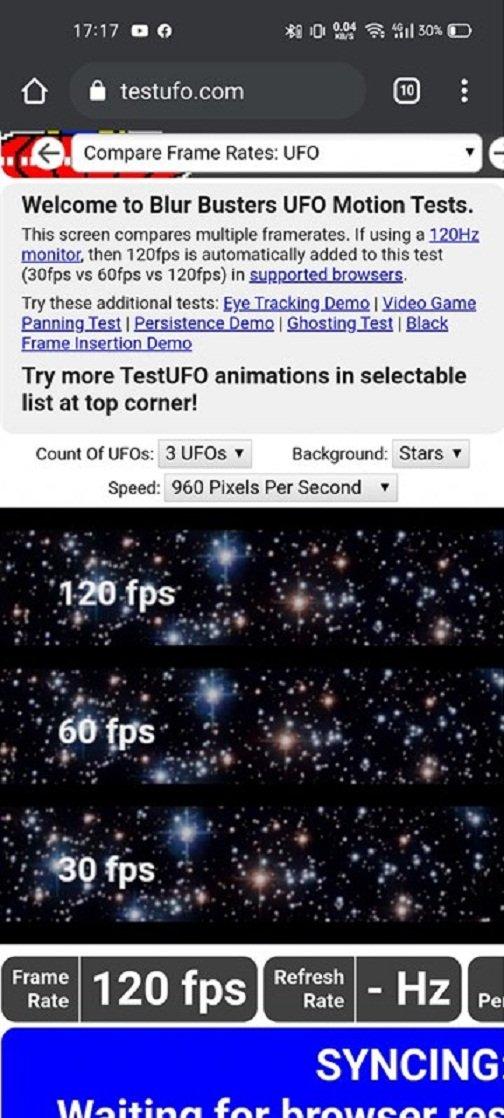
Cuối cùng bạn sẽ nhận được kết quả trả về sau khi bài test chạy xong. Các thông số được thể hiện ở đây là tỷ lệ khung hình (Frame Rate, tức số khung hình xuất hiện trong một giây), tần số quét (Refresh Rate – tốc độ làm mới), số pixel (điểm ảnh) được thể hiện trên mỗi khung hình, và số pixel hiển thị trong 1 giây.
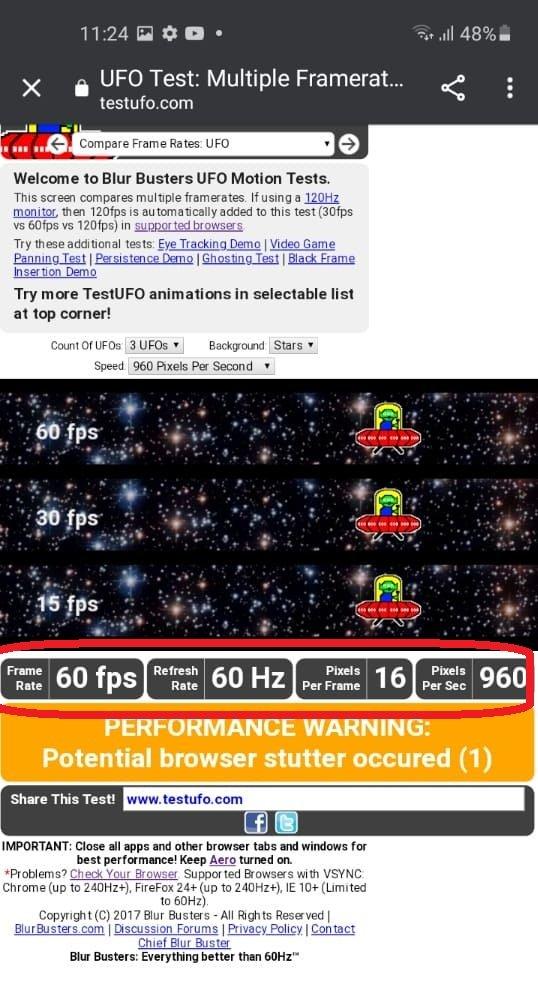
Cần lưu ý rằng bài kiểm tra tần số quét màn hình có thể gặp trục trặc khi chạy trên một vài trình duyệt nhất định, dẫn đến kết quả không chính xác. Để kiểm tra vấn đề này, bạn có thể nhấn vào dòng chữ màu xanh “Check Your Browser” phía dưới để xem trình duyệt mình đang dùng có tương thích với bài test hay không.
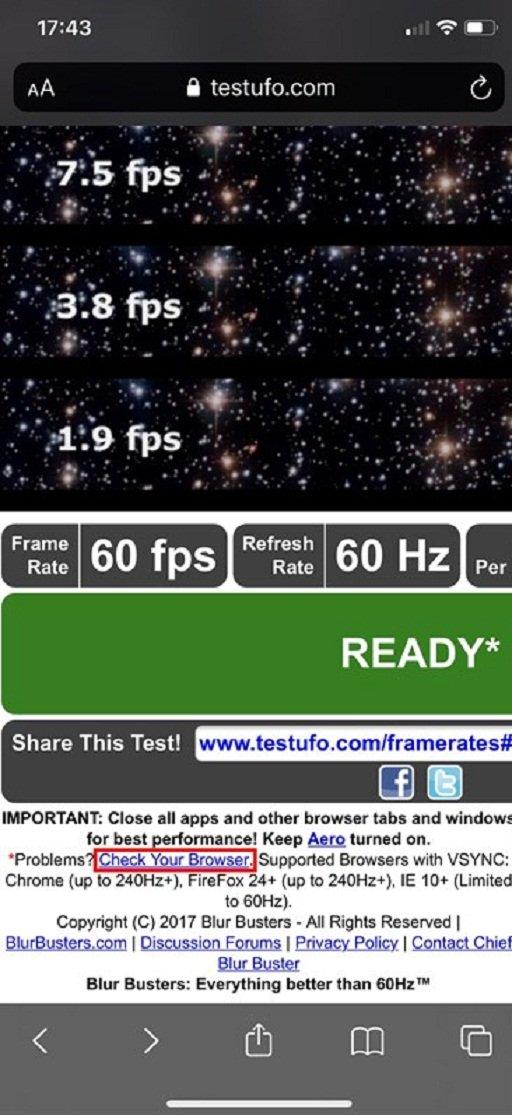
Nếu hiện ra dấu tích màu xanh cùng với thông báo “Trình duyệt hỗ trợ VSYNC” tức là bài test tần số quét sẽ cho ra kết quả chính xác khi chạy trên trình duyệt web của bạn.
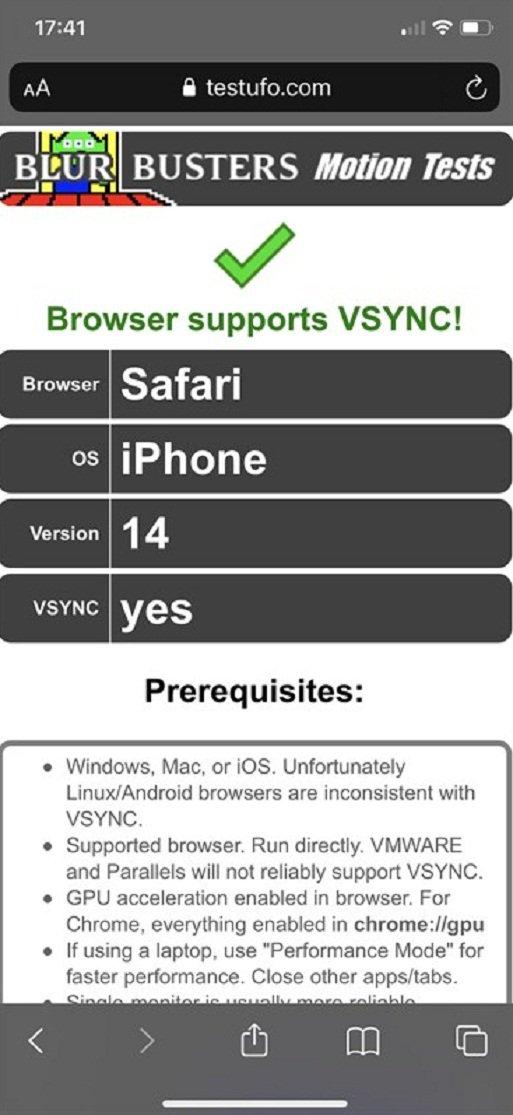
Mời bạn tìm hiểu thêm những thủ thuật công nghệ khác cùng BlogAnChoi:
- Chụp màn hình máy tính bằng nhiều cách đơn giản có thể bạn chưa biết
- Làm thế nào để download MP3 từ YouTube nhanh chóng tiện lợi?
Hãy tiếp tục đón xem BlogAnChoi để cập nhật nhiều bài viết lý thú bạn nhé!